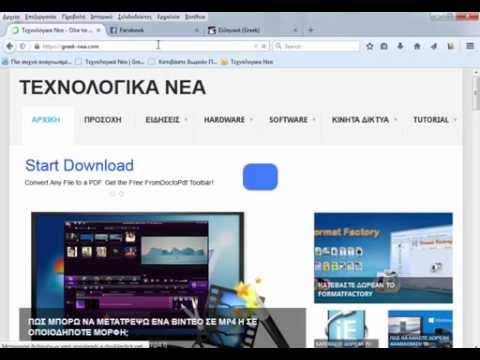
Περιεχόμενο
- στάδια
- Μέθοδος 1 Εγκαταστήστε τον Firefox 4.0 ως προεπιλεγμένο πρόγραμμα περιήγησης σε ένα Mac
- Μέθοδος 2 Εγκαταστήστε τον Firefox 3.5 ως προεπιλεγμένο πρόγραμμα περιήγησης σε ένα Mac
- Μέθοδος 3 Εγκαταστήστε τον Firefox 4.0 ως προεπιλεγμένο πρόγραμμα περιήγησης στα Windows
- Μέθοδος 4 Εγκαταστήστε τον Firefox 3.5 ως προεπιλεγμένο πρόγραμμα περιήγησης στα Windows
Μπορείτε να κάνετε τον Firefox τον προεπιλεγμένο σας Internet browser σε λιγότερο από ένα λεπτό. Εάν θέλετε να μάθετε πώς να ρυθμίσετε τον Firefox, ακολουθήστε μερικά απλά βήματα.
στάδια
Μέθοδος 1 Εγκαταστήστε τον Firefox 4.0 ως προεπιλεγμένο πρόγραμμα περιήγησης σε ένα Mac
- Ανοίξτε το πρόγραμμα περιήγησης Firefox.
-

Επιλέξτε "Firefox". Αυτό το μενού βρίσκεται στην επάνω αριστερή γωνία της γραμμής εργαλείων του προγράμματος περιήγησης. -

Επιλέξτε "Προτιμήσεις". Αυτή είναι η δεύτερη επιλογή που εμφανίζεται στο αναπτυσσόμενο μενού. Αυτό θα ανοίξει ένα νέο παράθυρο: το πλαίσιο Επιλογές. -

Επιλέξτε Σύνθετα tablet. Αυτή είναι η δεξιά γωνία του νέου παραθύρου. Φαίνεται σαν μια ταχύτητα.- Βεβαιωθείτε ότι έχει ρυθμιστεί στην υποδιαίρεση "Γενικά". Αυτή είναι η πολύ αριστερή επιλογή στο επάνω μέρος της προηγμένης γραμμής εργαλείων.
-

Επιλέξτε το πλαίσιο δίπλα στην επιλογή "Πάντα να ελέγχετε κατά την εκκίνηση ότι ο Firefox είναι το προεπιλεγμένο πρόγραμμα περιήγησης". -

Επιλέξτε "Έλεγχος τώρα". Αυτός ο ελιγμός θα σας επιτρέψει να ελέγξετε αν ο Firefox είναι ο προεπιλεγμένος σας περιηγητής. -

Επιλέξτε "Ναι". Αν ο Firefox δεν είναι ο προεπιλεγμένος σας περιηγητής, θα ερωτηθείτε αν θέλετε να αλλάξετε τον προεπιλεγμένο πρόγραμμα περιήγησης Firefox. Μετά από αυτό το βήμα, θα τελειώσετε.
Μέθοδος 2 Εγκαταστήστε τον Firefox 3.5 ως προεπιλεγμένο πρόγραμμα περιήγησης σε ένα Mac
-

Ανοίξτε το πρόγραμμα περιήγησης Firefox. -

Επιλέξτε "Firefox". Αυτό το μενού βρίσκεται στην επάνω αριστερή γωνία της γραμμής εργαλείων του προγράμματος περιήγησης. -

Επιλέξτε "Προτιμήσεις". Αυτή είναι η δεύτερη επιλογή που εμφανίζεται στο αναπτυσσόμενο μενού. Αυτό θα ανοίξει ένα νέο παράθυρο: το πλαίσιο Επιλογές. -

Επιλέξτε Σύνθετα tablet. Αυτή είναι η δεξιά γωνία του νέου παραθύρου. Φαίνεται σαν μια ταχύτητα.- Βεβαιωθείτε ότι έχει ρυθμιστεί στην υποδιαίρεση "Γενικά". Αυτή είναι η πολύ αριστερή επιλογή στο επάνω μέρος της προηγμένης γραμμής εργαλείων.
-

Επιλέξτε το πλαίσιο δίπλα στην επιλογή "Πάντα να ελέγχετε κατά την εκκίνηση ότι ο Firefox είναι το προεπιλεγμένο πρόγραμμα περιήγησης". -

Επιλέξτε "Έλεγχος τώρα". Αυτός ο ελιγμός θα σας επιτρέψει να ελέγξετε αν ο Firefox είναι ο προεπιλεγμένος σας περιηγητής. -

Επιλέξτε "Ναι". Αν ο Firefox δεν είναι ο προεπιλεγμένος σας περιηγητής, θα ερωτηθείτε αν θέλετε να αλλάξετε τον προεπιλεγμένο πρόγραμμα περιήγησης Firefox. Μετά από αυτό το βήμα, θα τελειώσετε.
Μέθοδος 3 Εγκαταστήστε τον Firefox 4.0 ως προεπιλεγμένο πρόγραμμα περιήγησης στα Windows
-

Ανοίξτε το πρόγραμμα περιήγησης Firefox. -

Επιλέξτε "Firefox". Αυτή είναι η επιλογή που βρίσκεται στο επάνω αριστερό μέρος της γραμμής εργαλείων του προγράμματος περιήγησης. -

Επιλέξτε "Επιλογές". Είναι τρίτος από το κάτω μέρος του αναπτυσσόμενου μενού. -

Επιλέξτε Σύνθετα tablet. Αυτή είναι η δεύτερη επιλογή στα δεξιά στην κορυφή της νέας σελίδας. -

Επιλέξτε το πλαίσιο δίπλα στην επιλογή "Πάντα να ελέγχετε κατά την εκκίνηση ότι ο Firefox είναι το προεπιλεγμένο πρόγραμμα περιήγησης". -

Επιλέξτε "Έλεγχος τώρα". Αυτό είναι το κουμπί που βρίσκεται στην κάτω δεξιά γωνία της οθόνης. Αυτό θα ελέγξει εάν ο Firefox είναι το προεπιλεγμένο πρόγραμμα περιήγησης. -

Επιλέξτε "Ναι". Αν ο Firefox δεν είναι ο προεπιλεγμένος σας περιηγητής, θα ερωτηθείτε αν θέλετε να αλλάξετε τον προεπιλεγμένο πρόγραμμα περιήγησης Firefox. -

Κάντε κλικ στο κουμπί OK. Μετά από αυτό το βήμα, θα τελειώσετε.
Μέθοδος 4 Εγκαταστήστε τον Firefox 3.5 ως προεπιλεγμένο πρόγραμμα περιήγησης στα Windows
-

Ανοίξτε το πρόγραμμα περιήγησης Firefox. -

Επιλέξτε "Εργαλεία". Αυτή είναι η επιλογή που βρίσκεται στο επάνω αριστερό μέρος της γραμμής εργαλείων του προγράμματος περιήγησης. -

Επιλέξτε "Επιλογές". Είναι στο κάτω μέρος του αναπτυσσόμενου μενού. -

Επιλέξτε Σύνθετα tablet. Αυτό είναι ακριβώς στην κορυφή της νέας σελίδας. Φαίνεται σαν μια ταχύτητα. -

Επιλέξτε το πλαίσιο δίπλα στην επιλογή "Πάντα να ελέγχετε κατά την εκκίνηση ότι ο Firefox είναι το προεπιλεγμένο πρόγραμμα περιήγησης". -

Επιλέξτε "Έλεγχος τώρα". Αυτό είναι το κουμπί που βρίσκεται στην κάτω δεξιά γωνία της οθόνης. Αυτό θα ελέγξει εάν ο Firefox είναι το προεπιλεγμένο πρόγραμμα περιήγησης. -

Επιλέξτε "Ναι". Αν ο Firefox δεν είναι ο προεπιλεγμένος σας περιηγητής, θα ερωτηθείτε αν θέλετε να αλλάξετε τον προεπιλεγμένο πρόγραμμα περιήγησης Firefox. -

Κάντε κλικ στο κουμπί OK. Μετά από αυτό το βήμα, θα τελειώσετε.

- Αυτό το άρθρο είναι σκόπιμα περιττό, αλλά είναι ο πιο σίγουρος τρόπος για να αποφύγετε τις ανεπιθύμητες υπενθυμίσεις του Internet Explorer ότι, κάθε φορά που περιηγείστε, σας ζητά να το βάλετε στο προεπιλεγμένο πρόγραμμα περιήγησης.
- Εάν θέλετε να ακυρώσετε αυτό το προεπιλεγμένο πρόγραμμα περιήγησης, κάντε το αντίθετο, φροντίζοντας να επανενεργοποιήσετε τον Internet Explorer και να απενεργοποιήσετε το κουμπί Firefox. Ο Internet Explorer θα επανέλθει στην προεπιλογή την επόμενη φορά που το χρησιμοποιείτε.
- Ορισμένες εφαρμογές Internet και μερικοί ιστότοποι λειτουργούν μόνο υπό τον Internet Explorer, οπότε μην το διαγράψετε, ακόμα κι αν δεν σκοπεύετε να το χρησιμοποιήσετε οποτεδήποτε σύντομα. Η πρόληψη είναι καλύτερη από τη θεραπεία! Είναι πάντα καλό να έχετε διάφορα προγράμματα περιήγησης στο σκληρό σας δίσκο για να πλοηγηθείτε σε συγκεκριμένους ιστότοπους.